新装的电脑连不上网 电脑安装win7系统后无法找到网络适配器的解决方法
更新时间:2024-04-17 16:09:20作者:xtang
许多人在安装完全新的电脑后遇到了一个问题,就是无法连接到网络,特别是在安装了Windows 7系统后,很多人发现找不到网络适配器,导致无法上网。这个问题让很多用户感到困惑和焦虑,但其实只需按照一定的方法进行操作,就能轻松解决这个问题。接下来我们将介绍如何解决新装电脑无法连上网的问题。
方法如下:
1.首先我们刚安装完win7系统后,发现右下角网络图标是一个红叉。这时网络是无法连接的,如图所示。

2.然后我们鼠标右键在选项卡中,点击【设备管理器】选项,如图所示。
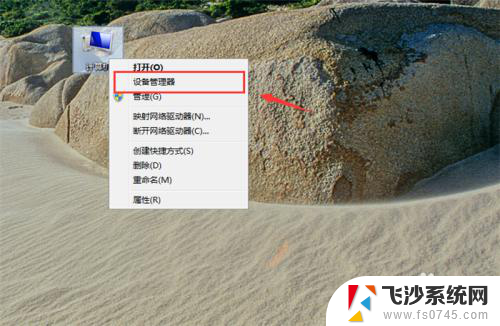
3.然后我们打开设备管理器窗口,在上面点击【操作】。在选项中点击【扫描检测硬件改动】,如图所示。

4.然后可以看到正在安装设备驱动程序软件,我们等待一会,如图所示。
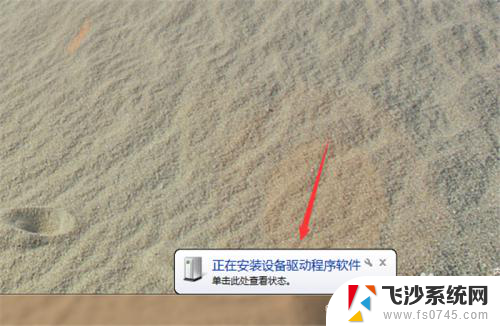
5.当安装完成,这时一般就可以连接上网络。就可以在设备管理器看到网络适配器了,如果这时无法上网,我们再双击一下网络适配器里面选项打开,如图所示。
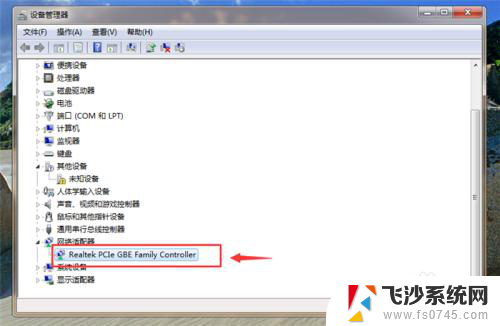
6.然后在弹出来的属性窗口,在驱动程序选项里,点击【更新驱动程序】按钮,如图所示。
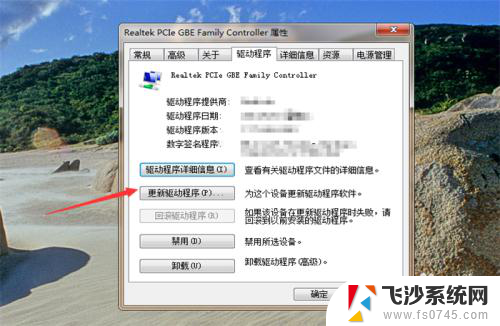
7.等待更新完成,就可以看到网络已经可以连接上了,如图所示。
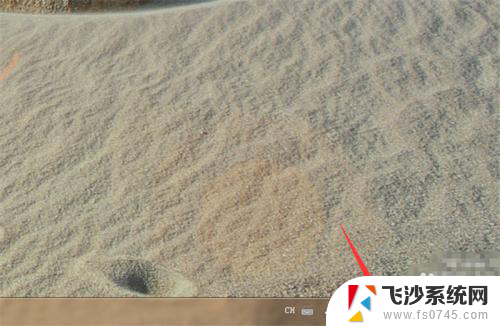
以上就是新装的电脑无法连接到互联网的全部内容,如果你也遇到了同样的情况,请按照小编提供的方法进行处理,希望这对大家有所帮助。
新装的电脑连不上网 电脑安装win7系统后无法找到网络适配器的解决方法相关教程
-
 笔记本电脑重装系统后无法连接网络 重装系统后无法上网的解决方法
笔记本电脑重装系统后无法连接网络 重装系统后无法上网的解决方法2024-06-23
-
 win7重装系统没有网络 win7系统重装后无法上网怎么办
win7重装系统没有网络 win7系统重装后无法上网怎么办2023-11-26
-
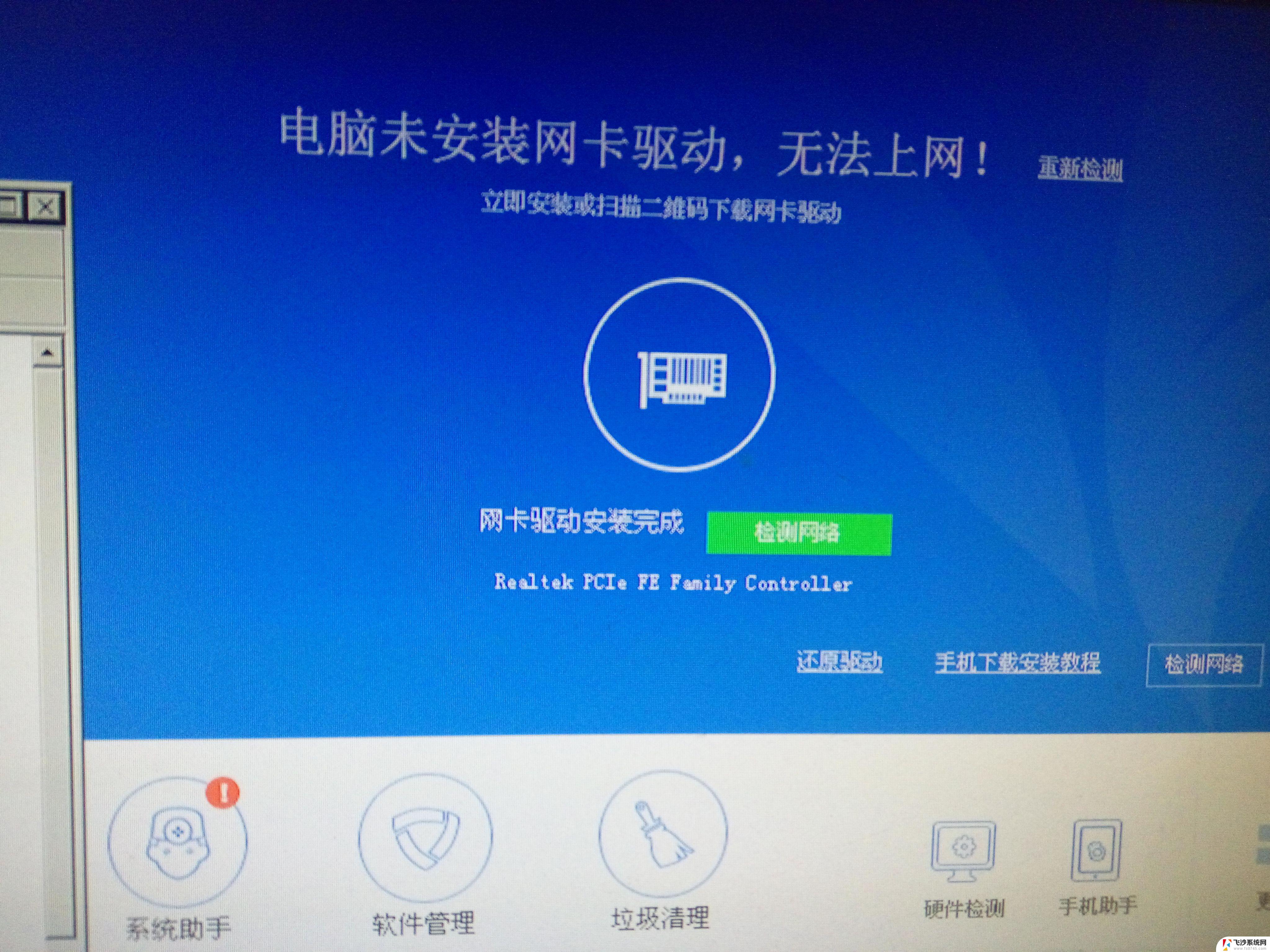 新安装的系统无法联网怎么办 重装Win10后无法联网的解决方法
新安装的系统无法联网怎么办 重装Win10后无法联网的解决方法2024-10-03
-
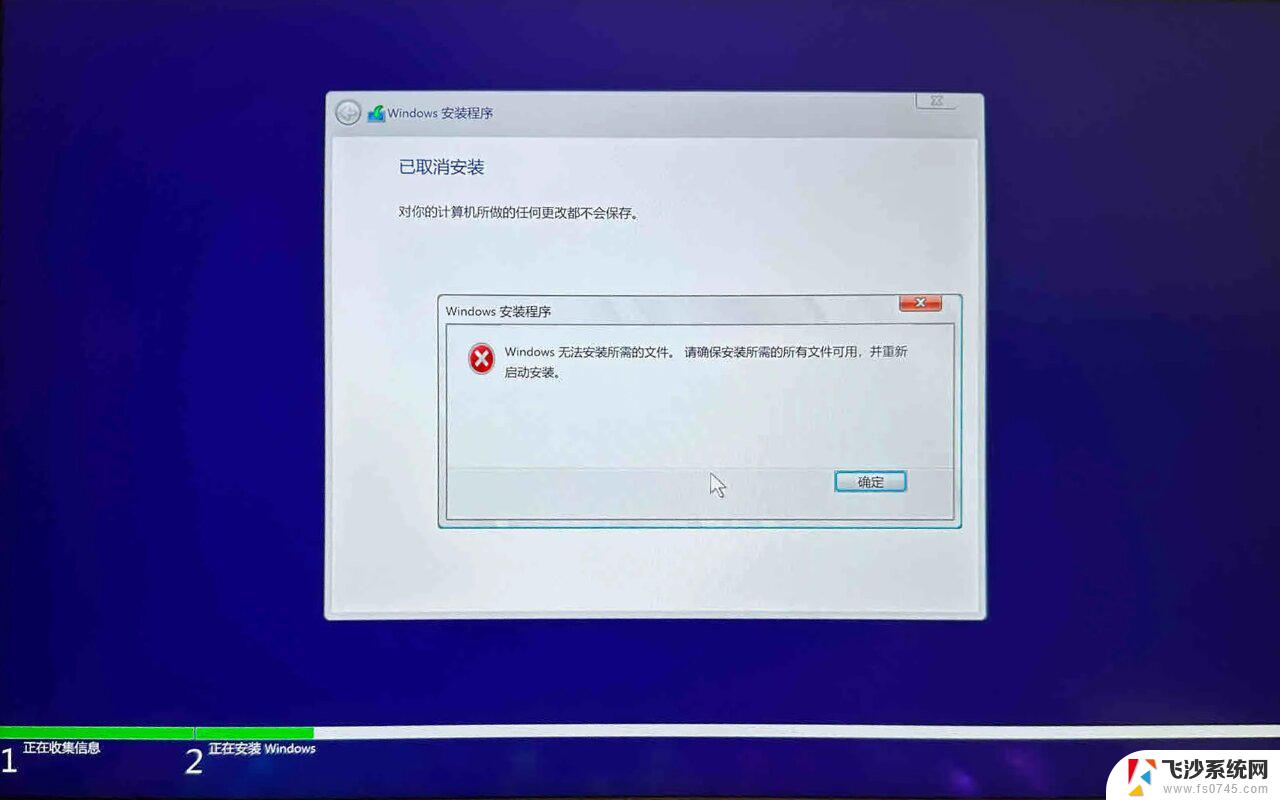 win11网络适配器驱动安装失败 win11驱动更新安装失败无法解决
win11网络适配器驱动安装失败 win11驱动更新安装失败无法解决2024-12-27
- 电脑重新做系统后怎么联网 电脑系统重装后无法连接网络怎么办
- 电脑配置高装不了win7系统 无法在新电脑上安装Windows7操作系统怎么办
- 台式电脑重装系统后连不上网怎么办 Win10重装系统无法连接到WiFi怎么办
- 安装宽带后电脑如何联网 电脑宽带连接上网方法
- 安装win11卡在联网了 Win11安装后无法连接网络怎么办
- 联想电脑重启后无法进入系统 联想电脑重装系统后无法启动的解决方法
- 联想笔记本新装的固态硬盘识别不到 联想电脑安装原版Win10无法识别固态硬盘解决方法
- 希沃一体机装win10 希沃一体机安装win10系统的详细方法
- 通过镜像重装win10系统 使用ISO镜像文件重装win10系统步骤
- 苹果14无法下载应用 苹果手机不能安装应用程序怎么办
- 有的应用安装不了怎么办 电脑为什么无法安装软件
- 电脑显示和主机怎么安装 电脑主机显示器组装教程
系统安装教程推荐
- 1 win10可以装xp win10系统如何安装xp系统
- 2 怎么安装驱动连接打印机 电脑如何连接打印机
- 3 win11笔记本能够回退到win10吗 win11安装后如何退回win10
- 4 惠普打印机如何安装到电脑上 惠普打印机连接电脑步骤
- 5 怎么在虚拟机里面安装win10系统 虚拟机安装win10系统详细指南
- 6 win7系统怎么用u盘安装 U盘安装Win7系统步骤
- 7 win11怎么增加ie浏览器 IE浏览器安装步骤详解
- 8 安装win11后系统反应慢 Windows11运行速度慢的原因和解决方法
- 9 win11设置安装磁盘 Windows11系统新装硬盘格式化步骤
- 10 win11安装软件弹出应用商店 Win11电脑提示在商店中搜索